Tout le monde aime profiter de ses titres préférés aussi doucement que possible , dans les limites des possibilités de l'équipe. Évidemment, on ne peut pas demander à un PC plus de ressources qu'il ne nous en offre sans dépenser de l'argent pour améliorer les composants. Heureusement, ce que l'on peut faire, c'est limiter le fonctionnement de certaines applications pour allouer le maximum de ressources à l'activité principale du Windows l'ordinateur.
Selon les spécifications de l'équipement et les exigences de chaque jeu, la quantité de ressources dont nous pouvons avoir besoin à un moment donné peut varier. Si ton les jeux sont saccadés , prennent beaucoup de temps à charger, se bloquent pendant plusieurs secondes sans réponse du clavier ou de la souris, vous devriez essayer les conseils ci-dessous.
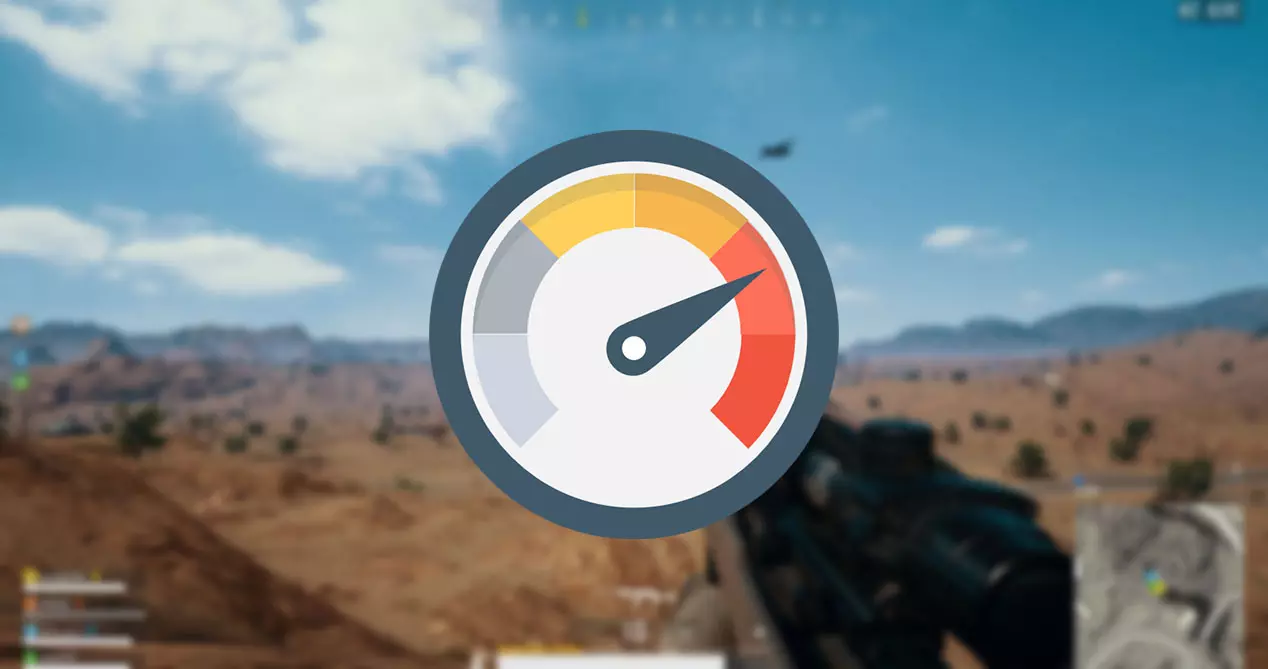
Vérifier les mises à jour Windows
Bien qu'il soit vrai que Microsoft a amélioré ces dernières années la gestion et l'installation des mises à jour, en analysant heures de moins d'activité sur l'ordinateur pour nous inviter à télécharger et installer les mises à jour, en fonction de leur importance pour la sécurité de l'ordinateur, il est possible de sauter ce calendrier.
S'il s'agit d'une petite mise à jour, nous ne le remarquerons pas. Mais, s'il s'agit d'une mise à jour majeure, Windows donnera la priorité à la bande passante pour télécharger l'installation. Si le titre auquel nous jouons ne fonctionne que via Internet, le jeu posera des problèmes de connexion Internet bien avant que nous réalisions le problème.
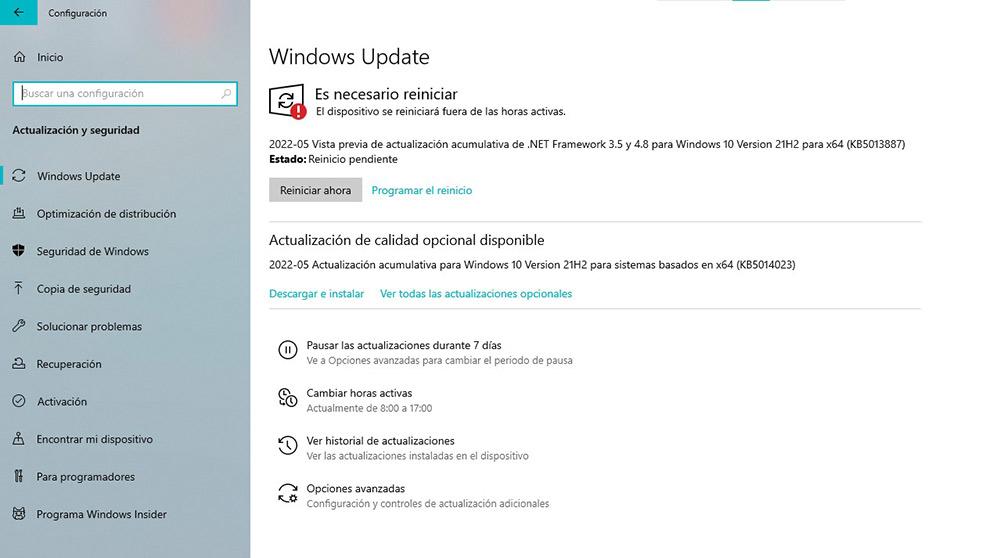
La solution à ce problème est de arrêter manuellement le téléchargement des mises à jour et les reprendre lorsque nous ne prévoyons pas d'utiliser l'ordinateur, au moins pour effectuer des tâches qui nécessitent de nombreuses ressources.
Supprimer les applications d'arrière-plan
Avant d'exiger un maximum de puissance d'un ordinateur, que ce soit pour jouer à des jeux ou éditer des vidéos (les tâches qui consomment le plus de ressources), il faut préparer le chemin pour ne pas trouver de pierre en cours de route, une pierre qui peut entraver notre travail. En plus de fermer chacune des applications que nous avons ouvertes, nous devons désactiver le fonctionnement de toutes les applications en arrière-plan.
En désactivant toutes les applications d'arrière-plan, nous nous assurons que l'ordinateur alloue toutes les ressources à l'application que nous avons ouverte au premier plan. Pour désactiver la mise à jour des applications en arrière-plan, il faut accéder aux options de configuration de Windows.
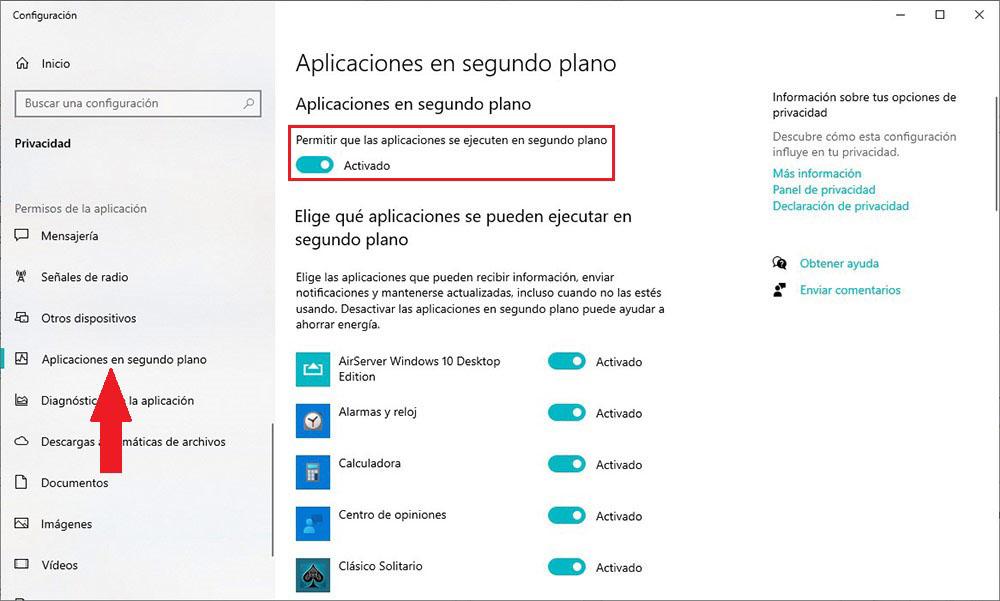
Ensuite, cliquez sur Confidentialité, et dans la colonne de gauche, cliquez sur Applications d'arrière-plan . Si nous désactivons le commutateur Autoriser applications à exécuter en arrière-plan, l'ordinateur cessera de les mettre à jour jusqu'à ce que nous rallumions l'interrupteur.
désactiver votre antivirus
Windows Defender est devenu le meilleur antivirus pour Windows sur ses propres mérites. L'antivirus de Microsoft s'intègre parfaitement au système. En fait, il s'intègre si bien qu'il n'affecte en rien les performances de votre ordinateur, sauf lorsque vous mettez à jour la base de données.
Cependant, toutes les applications antivirus tierces ne parviennent pas à s'intégrer (pour des raisons évidentes) dans le fonctionnement du système et finissent toujours, dans une plus ou moins grande mesure, affectant la consommation de ressources de l'ordinateur , en particulier lorsqu'ils analysent l'ordinateur à la recherche de fichiers malveillants.
Si vous utilisez un antivirus tiers, vous devez arrêter temporairement son fonctionnement et ainsi l'empêcher de consommer des ressources inutiles qui sont essentielles pour que le système nous offre la meilleure expérience utilisateur.
